Votre navigateur bloque-t-il les téléchargements? Vous pouvez donc télécharger ces fichiers
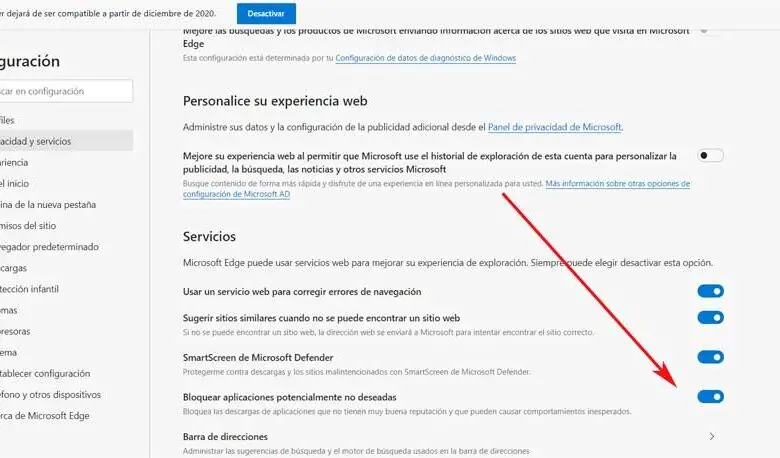
Les navigateurs Internet actuels sont des programmes qui servent d’intermédiaire entre notre ordinateur local et tout ce que nous offre Internet . Ici, tout le contenu que nous utilisons quotidiennement et qui nous est très utile entre en jeu, comme ce qui est considéré comme malveillant.
Eh bien, comment pourrait-il en être autrement, l’une des sections les plus importantes ici est tout ce qui concerne la sécurité et la confidentialité de nos données. Pour cela, les développeurs ont mis entre nos mains une multitude de fonctions spécifiques pour tout cela. Plus précisément, ils ne font rien de plus que d’envoyer de nouvelles fonctions liées à la sécurité, le tout dans le but de protéger nos données personnelles.
Nous vous disons tout cela car l’une des fonctionnalités les plus récentes qui atteignent peu à peu les principaux navigateurs Internet, est celle qui fait référence au blocage. Avec cela, nous parlons de bloquer certains téléchargements potentiellement dangereux qui sont effectués localement sur nos ordinateurs. Et comme vous le savez, ces téléchargements de fichiers sont l’une des actions les plus courantes dans des programmes comme Firefox , Chrome ou Edge.
C’est pourquoi nous allons expliquer ci-dessous comment débloquer cette fonction dont nous parlons, avec les risques que tout cela comporte. Et est-ce que si le navigateur bloque un certain téléchargement, c’est généralement pour quelque chose, mais ce n’est pas toujours efficace à 100%. Ainsi, si vous avez besoin de télécharger quelque chose qui est bloqué dans l’un des trois principaux navigateurs Web actuels , c’est ainsi que vous pouvez le faire.
Raisons pour lesquelles les navigateurs bloquent les téléchargements
Gardez à l’esprit qu’en ces temps, l’un des principaux prémisses de la plupart des développeurs de logiciels est la sécurité. Ainsi, ce qu’ils essaient de faire est de rendre leurs projets aussi fiables que possible dans ce même sens. C’est quelque chose qui est étendu à la plupart des programmes que nous utilisons régulièrement, y compris les systèmes d’exploitation tels que Windows . Et bien sûr, qu’en est-il de ceux qui nous donnent accès au monde presque infini d’Internet et de ses menaces .
C’est pourquoi la plupart de ces navigateurs implémentent nativement diverses fonctionnalités de sécurité. Cela inclut le bloqueur de téléchargement susmentionné qui est activé lorsque le programme soupçonne que la source, ou le fichier lui-même, n’est pas totalement fiable. Mais bien sûr, cette fonction n’est pas infaillible et présente des défauts. C’est quelque chose de similaire à ce qui se passe par exemple avec l’antivirus et ses faux positifs. C’est pourquoi de temps en temps, nous devrons déverrouiller ce téléchargement nous-mêmes à la main, comme nous allons vous le montrer ci-dessous.
Débloquer les téléchargements dans Edge Chromium
Si nous nous référons au système de blocage de téléchargement que le nouveau Edge Chromium intègre dès le départ , voyons comment nous pouvons le désactiver. Pour ce faire, la première chose que nous faisons est d’aller dans le menu du programme, puis de sélectionner l’option appelée Confidentialité et services. Cela laisse place à un bon nombre de fonctions liées à ces sujets. Par conséquent, nous devons localiser ici l’entrée appelée Bloquer les applications potentiellement indésirables, qui se trouve dans la zone Services.
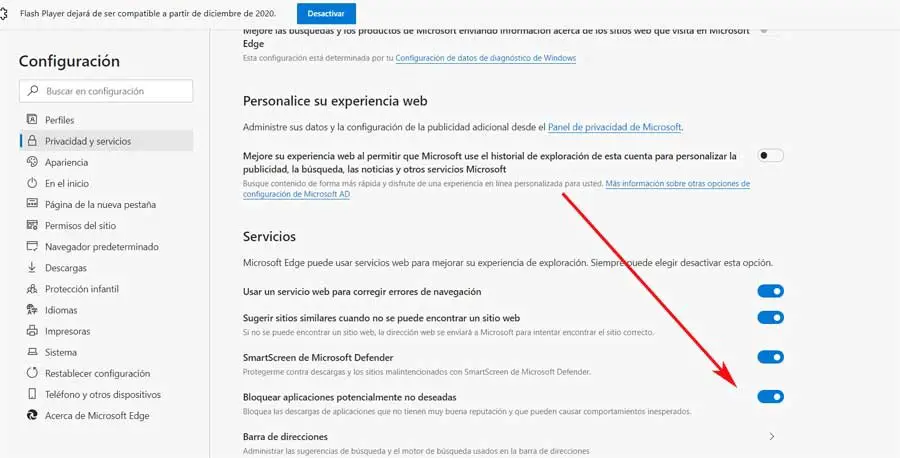
De cette façon, au moment où nous essayons de télécharger un fichier potentiellement dangereux à partir d’ici, un message d’avertissement apparaîtra en bas de l’ écran . Cela nous informera du blocage correspondant qui se produit par rapport au dernier téléchargement.
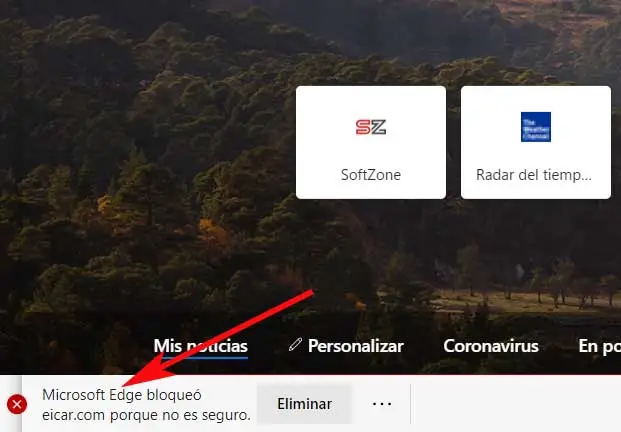
Débloquer les téléchargements dans Firefox
Comment pourrait-il en être autrement, la même situation se retrouve avec un autre des grands navigateurs Internet, du moins le plus utilisé. Il est vrai qu’à l’heure actuelle l’option de ce type la plus utilisée au monde dans Google Chrome , dont nous parlerons plus tard, mais ce n’est pas la seule. C’est pourquoi les dirigeants de Mozilla veulent également bien placer leur proposition dans ce marché complexe des logiciels.
C’est pourquoi les fonctions de protection et de confidentialité doivent être cohérentes avec les temps où la confidentialité et la sécurité sont plus importantes que jamais. Eh bien, pour activer ce blocage des téléchargements potentiellement dangereux, la première chose est d’accéder au menu du programme et de cliquer sur Options. Dans la partie gauche de la fenêtre qui apparaît, allez dans Confidentialité et sécurité, afin de localiser la section Sécurité.
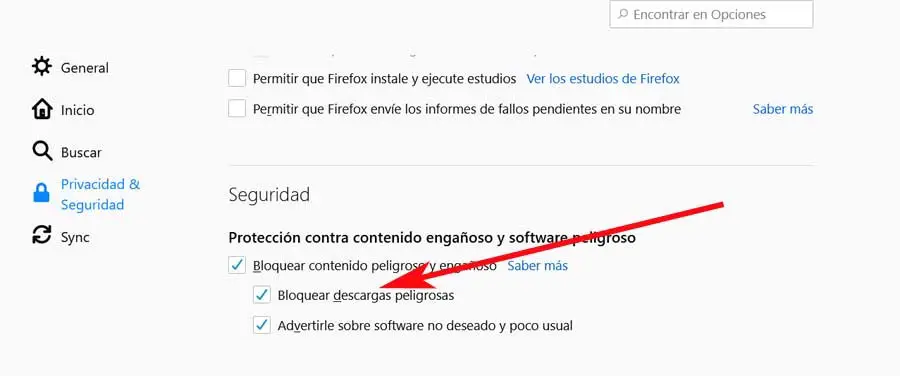
Eh bien, c’est là , nous pouvons voir ce qui nous intéresse dans ce cas, les téléchargements dangereux bloc fonction . Par conséquent, à ce stade, tout ce que nous avons à faire est de le marquer pour que le programme agisse de lui-même à cet égard. Ainsi, lorsque vous tentez d’accéder à un téléchargement qui peut être considéré comme dangereux, le programme lui-même nous montrera un message d’avertissement afin que nous en soyons conscients.
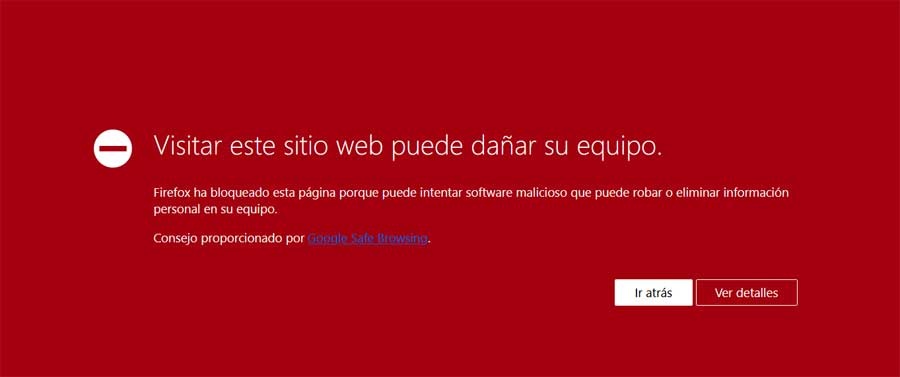
Débloquer les téléchargements dans Chrome
Et comment pourrait-il en être autrement, celui dont nous vous disons qu’il est le navigateur Internet le plus utilisé au monde, possède également son propre système de sécurité . Cela nous protège contre les sites Web et les téléchargements potentiellement dangereux, comment pourrait-il en être autrement. De cette façon, nous aurons la possibilité de pouvoir parcourir les sites Web que nous visitons chaque jour de manière plus sûre. Et ce sont ces données de plus en plus sensibles que nous traitons dans ces programmes.
Par conséquent, pour tout cela, la première chose que nous faisons est d’accéder au programme en tant que tel, puis d’aller dans la section qui nous intéresse ici en tapant ceci dans la barre d’adresse: chrome: // settings /? Search = navigation% C3% B3n + sûr. Cela nous donnera un accès direct à la section qui nous permet de configurer la sécurité de Google Chrome. Ensuite, dans la fenêtre qui apparaît, nous cliquons sur Plus. Ici, nous aurons la possibilité de cliquer sur l’option de navigation sécurisée qui nous protège contre les téléchargements potentiellement dangereux .
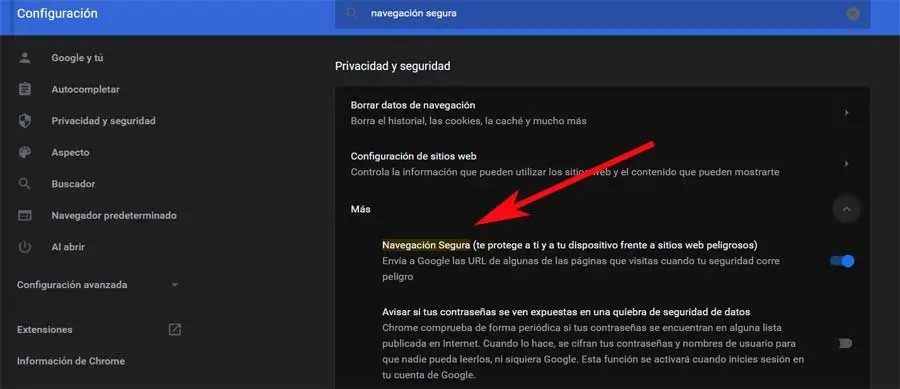
Comme dans les cas précédents, à partir de maintenant, le navigateur nous avertit lorsque nous tentons de télécharger un fichier dangereux à partir d’un site Web non accepté.
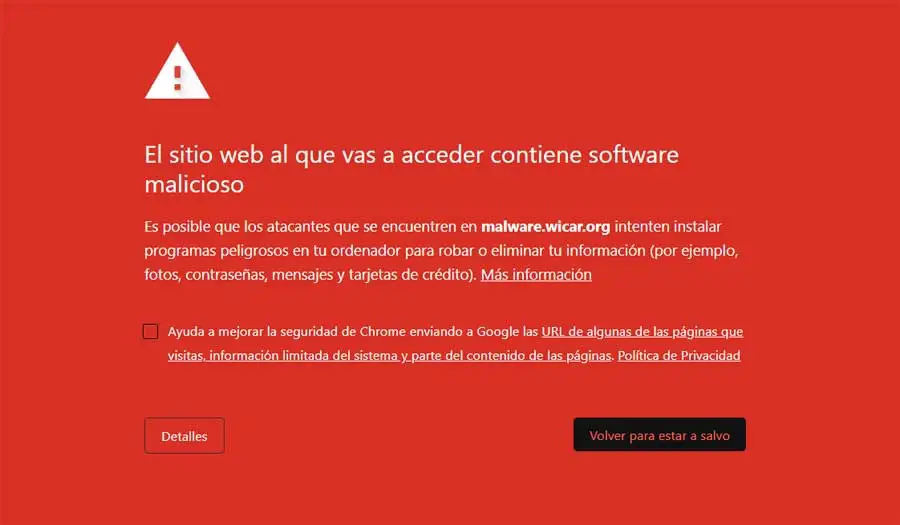
Autres programmes pouvant bloquer les téléchargements
Bien entendu, nous devons garder à l’esprit que ce ne sont pas seulement les navigateurs Internet qui bloquent les téléchargements que nous en faisons. Il existe d’autres programmes liés à la sécurité qui peuvent également bloquer ces téléchargements. Par conséquent, si nous voulons activer ces téléchargements initialement indésirables, en plus du navigateur, nous devrons les activer également dans ceux-ci.
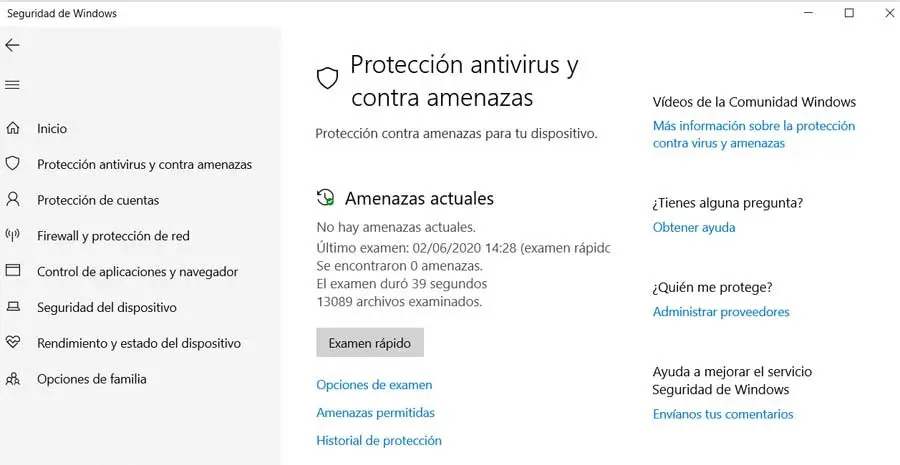
C’est le cas de l’antivirus largement utilisé que la plupart d’entre nous avons installé sur notre ordinateur. Par conséquent, que nous utilisions Windows Defender ou toute autre solution tierce, le mieux que nous puissions faire est de désactiver le blocage de téléchargement que la plupart d’entre eux ont.




